klawisz Shift | Wstaw wycięte komórki | magiczny ruch
aby przenieść kolumny w Excelu, użyj klawisza shift lub użyj Wstaw wycięte komórki. Możesz również zmienić kolejność wszystkich kolumn w jednym magicznym ruchu.
klawisz Shift
aby szybko przenosić kolumny w programie Excel bez nadpisywania istniejących danych, Naciśnij i przytrzymaj klawisz shift na klawiaturze.
1. Najpierw wybierz kolumnę.
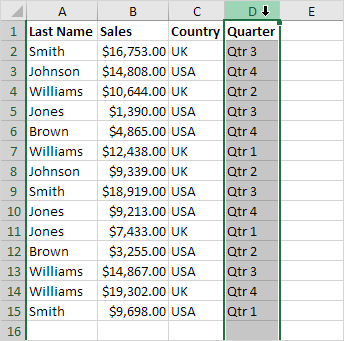
2. Najedź kursorem na obramowanie zaznaczenia. Pojawia się czworoboczna strzałka.
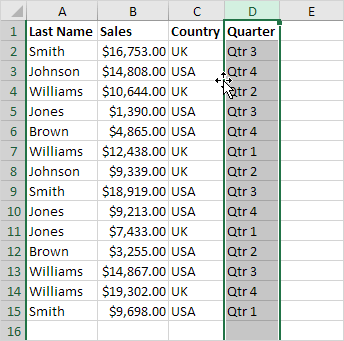
3., Naciśnij i przytrzymaj klawisz Shift na klawiaturze.
4. Kliknij i przytrzymaj lewy przycisk myszy.
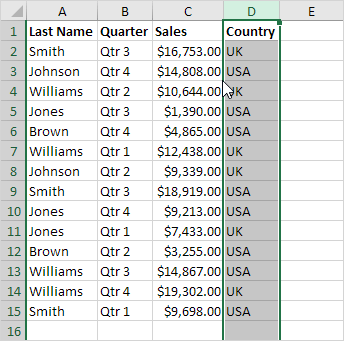
5. Przenieś kolumnę do nowej pozycji.
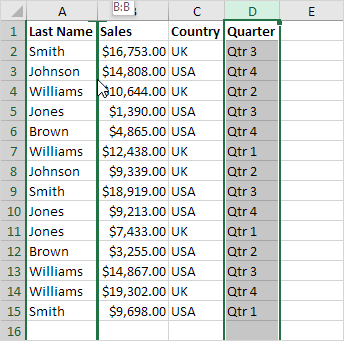
6. Zwolnij lewy przycisk myszy.
7. Zwolnij klawisz shift.
wynik:
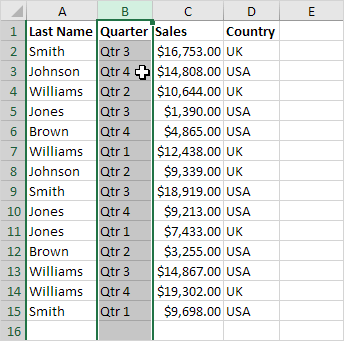
aby przenieść wiele kolumn w programie Excel bez nadpisywania istniejących danych.
8. Najpierw wybierz wiele kolumn, klikając i przeciągając nagłówki kolumn.
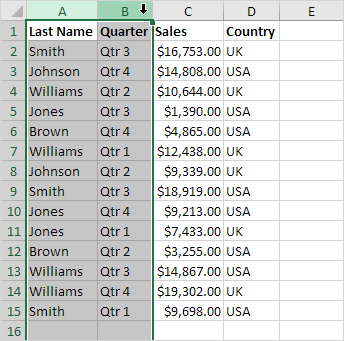
9. Powtórz kroki 2-7.,
wynik:
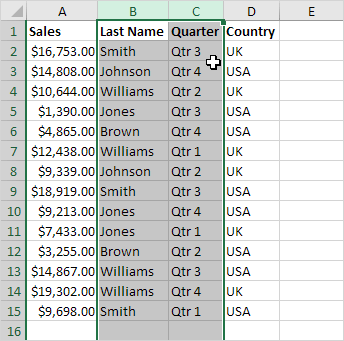
Uwaga: w podobny sposób można przenieść pojedynczy wiersz lub wiele wierszy w programie Excel.
Wstaw wycięte komórki
Jeśli wolisz staromodny sposób, wykonaj następujące kroki.
1. Najpierw wybierz kolumnę.
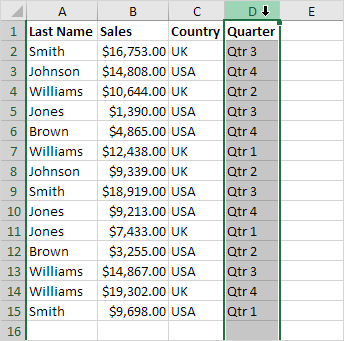
2. Kliknij prawym przyciskiem myszy, a następnie kliknij przycisk Wytnij.
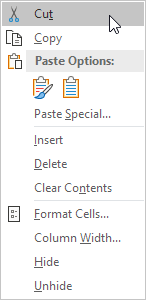
3. Wybierz kolumnę. Kolumna zostanie wstawiona przed wybraną kolumną.
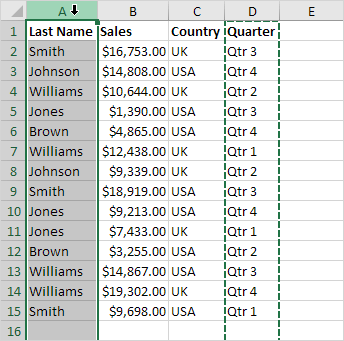
4. Kliknij prawym przyciskiem myszy, a następnie kliknij Wstaw wycięte komórki.,
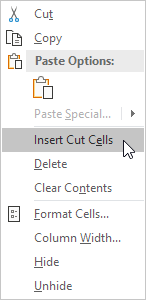
wynik:
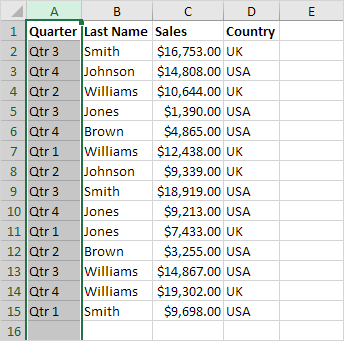
Uwaga: w podobny sposób można przenieść wiele kolumn, jeden wiersz lub wiele wierszy.
magiczny ruch
wreszcie możesz zmienić kolejność wszystkich kolumn w jednym magicznym ruchu. Gotowa?
1. Wybierz wiersz 1.
2. Kliknij prawym przyciskiem myszy,a następnie kliknij przycisk Wstaw.
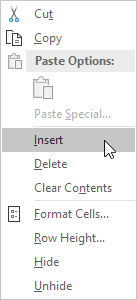
3. Użyj pierwszego wiersza, aby wskazać nową kolejność kolumn (sprzedaż, kwartał, kraj, nazwisko).
4. Wybierz dane.
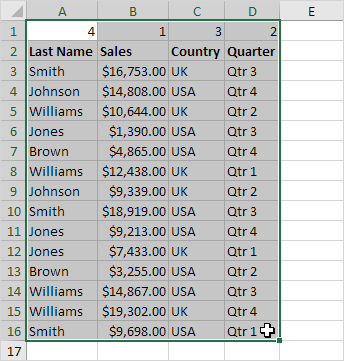
5., Na karcie Dane, w grupie filtrów Sortuj & kliknij Sortuj.
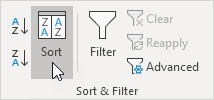
pojawi się okno dialogowe sortowania.
6. Kliknij Opcje.
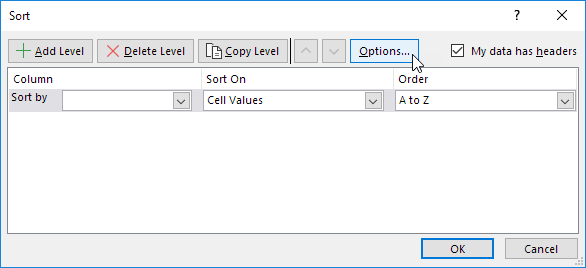
7. Kliknij Sortuj od lewej do prawej i kliknij OK.
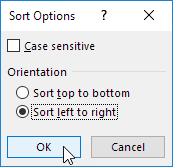
8. Wybierz wiersz 1 z listy rozwijanej „Sortuj według” i kliknij OK.
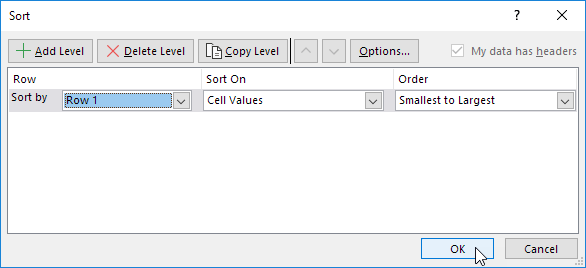
9. Usunąć wiersz 1.
wynik:
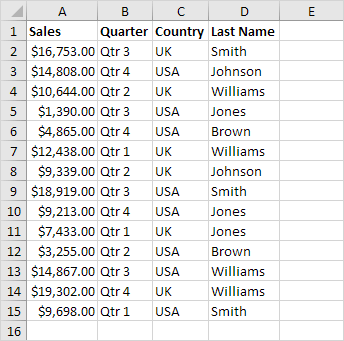
Uwaga: Ta technika jest dość imponująca, jeśli chcesz zmienić kolejność wielu kolumn.
Leave a Reply